注意: 本文已完成其工作,随后将不再使用。 为防止出现“找不到页面”问题,我们将删除已知无效的链接。 如果创建了指向此页面的链接,请删除这些链接,以便与我们一起为用户提供通畅的 Web 连接。
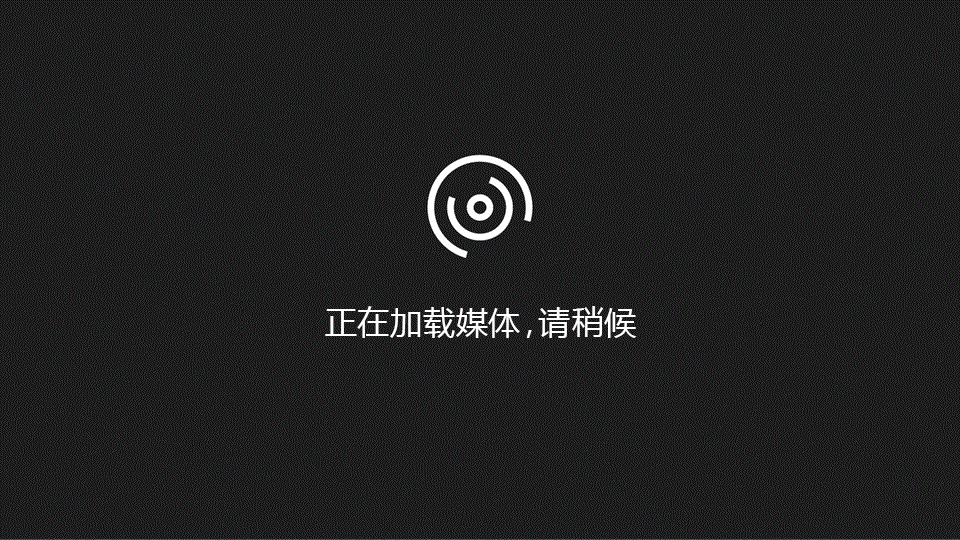
Access 2010 慈善捐赠 Web 数据库为组织提供了一种快速方式来跟踪传入的发布。 此视频介绍如何开始使用数据库。
在视频中
输入新的市场活动
-
单击 "市场活动" 选项卡。
-
单击 "新建市场活动",然后在 "市场活动详细信息" 表单中键入信息。
-
完成后,单击 "保存" & "关闭"。
或者,您也可以使用 TAB 键和箭头键在数据表中直接输入市场活动信息。
查看和编辑市场活动
-
单击 "市场活动" 选项卡。
-
在数据表中,双击要查看或编辑的市场活动的名称。
-
根据需要编辑信息,然后单击 "保存" & "关闭"。
编辑下拉列表中的项目
"慈善发布" Web 数据库中的许多下拉列表都可以编辑以满足您的需要。 使用以下过程:
-
单击向下箭头以显示列表。
如果列表可编辑,"编辑列表项目" 按钮将显示在列表的正下方。 -
单击 "编辑列表项目" 按钮。
-
如果出现 "编辑列表项目" 对话框,请执行以下操作:
-
键入所需的列表项,每行一个。
-
(可选)从 "默认值" 列表中选择一个默认值。
-
单击“确定”。
-
-
如果出现 "详细信息" 窗体:
-
使用窗体底部的导航按钮推进记录,并进行所需的更改。
-
完成后,单击 "保存并关闭"。
-
添加事件
每个市场活动可以有多个与其关联的事件。 使用以下过程创建新事件:
-
在 "市场活动" 选项卡上,单击 "事件"。
-
单击 "新建事件",然后在 "事件详细信息" 窗体中键入信息。
-
完成后,单击 "保存" & "关闭"。
或者,也可以使用 TAB 键和箭头键在数据表中直接输入事件信息。
查看和编辑事件
-
在 "市场活动" 选项卡上,单击 "事件"。
-
在数据表中,双击要查看或编辑的事件的名称。
-
根据需要编辑信息,然后单击 "保存" & "关闭"。
添加捐赠
-
在 "市场活动" 选项卡上,单击 "捐赠"。
-
单击 "新捐赠",然后在 "捐赠详细信息" 表单中键入信息。
-
完成后,单击 "保存" & "关闭"。
或者,您也可以使用 TAB 键和箭头键在数据表中直接输入捐赠信息。
查看和编辑捐赠
-
在 "市场活动" 选项卡上,单击 "捐赠"。
-
在数据表中,单击要查看或编辑的捐赠的ID列。
-
根据需要编辑信息,然后单击 "保存" & "关闭"。
添加任务
每个市场活动可以具有与之关联的多个任务。 使用以下过程创建新任务:
-
在 "市场活动" 选项卡上,单击 "任务"。
-
单击 "新建任务",然后在 "任务详细信息" 表单中键入信息。
-
完成后,单击 "保存" & "关闭"。
或者,也可以使用 TAB 键和箭头键在数据表中直接输入任务信息。
查看和编辑任务
-
在 "市场活动" 选项卡上,单击 "任务"。
-
在数据表中,单击要查看或编辑的任务的 " ID " 列。
-
根据需要编辑信息,然后单击 "保存" & "关闭"。
添加赞助商
-
单击 "捐赠人" 选项卡。
-
单击 "新建赞助商",然后在 "捐赠人详细信息" 窗体中键入信息。
-
完成后,单击 "保存" & "关闭"。
或者,也可以使用 TAB 键和箭头键在数据表中直接输入捐赠人信息。 您还可以从电子表格程序(如 Excel)粘贴记录。 有关详细信息,请参阅视频。
查看和编辑捐赠人
-
单击 "捐赠人" 选项卡。
-
在数据表中,单击要查看或编辑的赞助商的ID列。
-
根据需要编辑信息,然后单击 "保存" & "关闭"。
添加用户
-
单击 "用户" 选项卡。
-
单击 "新建用户",然后在 "用户详细信息" 表单中键入信息。
-
完成后,单击 "保存" & "关闭"。
或者,也可以使用 TAB 键和箭头键在数据表中直接输入用户信息。
查看和编辑用户
-
单击 "用户" 选项卡。
-
在数据表中,单击要查看或编辑的用户的 " ID " 列。
-
根据需要编辑信息,然后单击 "保存" & "关闭"。
将文件附加到记录
如果窗体或数据表包含 "附件" 字段,则可以使用该字段将图片、文档或其他文件附加到记录。 使用以下过程:
-
双击 "附件" 字段。
-
在 "附件" 对话框中,单击 "添加"。
-
通过浏览找到要附加的文件,然后单击 "打开"。
-
在 "附件" 对话框中,单击"确定"。
预览和打印报表
慈善捐赠 Web 数据库模板包含十个报表。 若要预览报表,请执行以下操作:
-
单击 "报表中心" 选项卡,然后在 "选择报表" 下,单击要查看的报表。
Access 将在 "预览" 窗格中显示报表。 要打印报表,请执行以下操作: -
单击 "在新选项卡中打开",然后在 "文件" 选项卡上,单击 "打印",然后选择所需的打印选项。
将慈善贡献 Web 数据库发布到 Access Services
如果您有权访问运行 Access Services 的 SharePoint 服务器,则可以将慈善发布 Web 数据库发布到服务器并与团队共享。 使用以下过程:
-
单击 "文件" 选项卡,然后单击 "发布到 Access Services"。
-
在 "服务器 URL " 框中,键入要使用的 SharePoint 服务器的 URL。
-
在 "网站名称" 框中,键入要用于数据库的名称。 这将成为 URL 的一部分。
单击“发布到 Access Services”。
Access 将数据库发布到服务器。 如果一切顺利,Access 将显示一条成功消息,其中包含指向新 Web 数据库的链接。
为你的区域设置显示正确的货币符号
如果您在除美国以外的区域设置中使用此模板,则很可能需要更改某些设置,以便在 "当前值" 字段中显示正确的货币符号。 使用以下过程:
设置表字段的货币格式
必须对包含货币值的任何表执行此过程。 这包括下表:
-
市场活动
-
Donations
-
捐赠
-
事件
使用此过程为这些表中的任何货币字段设置货币格式:
-
关闭任何打开的窗体或报表。
-
如果尚未显示 "导航窗格",请按 F11 将其显示。
-
在导航窗格中,双击要更改的表。
-
单击 "货币" 字段以将其选中。
-
在 "字段" 选项卡上的 "格式" 组中,将 "格式" 属性设置为 "货币"。
该字段现在应显示与计算机的位置设置对应的货币符号。 -
保存并关闭表。
在窗体或报表上设置文本框的货币格式
必须在显示货币值的任何窗体或报表上执行此过程。 这包括以下形式:
-
CampaignDetails
-
CampaignDonationDS
-
CampaignDonationList
-
CampaignEventList
-
市场活动
-
DonationDetails
-
DonorDonationDS
-
DonorDonationList
-
EventDetails
-
EventDS
您还必须执行以下报表中的过程:
-
CampaignDetails
-
CampaignDonations
-
DonationReceipts
-
DonationsPerDonor
-
EventDetails
使用此过程设置每个对象的货币格式:
-
在导航窗格中右键单击窗体或报表,然后单击 "布局视图"。
注意: 布局视图不可用于数据表。 对于数据表(如 CampaignDonationDS 或 DonorDonationDS),只需双击数据表将其打开。
-
单击显示货币值的任何文本框。
-
如果尚未显示属性表,请按 F4 显示该表。
-
在属性表的 "格式" 选项卡上,在 "格式" 属性框中选择 "货币"。
-
对窗体或报表上的任何其他货币文本框重复此属性设置。
-
保存并关闭窗体或报表。
修改所有对象后,在导航窗格中双击主窗体,然后关闭 "导航窗格"。







